O Zapier é uma plataforma de automação que permite integrar diferentes aplicativos e serviços, permitindo que você crie fluxos de trabalho automatizados, chamados "Zaps".
Para se cadastrar no Zapier e começar a criar integrações, siga estas etapas:
-
Acesse o site do Zapier: Vá para o site oficial do Zapier em https://zapier.com/.

-
Crie uma conta: Clique no botão "Sign Up" (Inscreva-se) no canto superior direito da página inicial. Você pode usar seu e-mail para criar uma conta ou fazer login com uma conta do Google ou do Facebook.
-
Confirme seu e-mail: Após se cadastrar, você receberá um e-mail de confirmação. Clique no link de confirmação para verificar seu endereço de e-mail.
-
Faça login: Após confirmar seu e-mail, faça login na sua conta Zapier usando suas credenciais.
-
Crie um Zap: Acesse sua conta na Zapier e clique em ''Create Zap''.

-
Em "App Event", busque e clique em "Webhooks by Zapier", pois o envio dos dados será realizado via webhook.

Atenção! É necessário possuir uma conta Premium do Zapier para configurar esta integração. Confira os preços dos planos neste link.
-
Em "Trigger Event", selecione "Catch Hook" e na sequência, clique em "Continue".
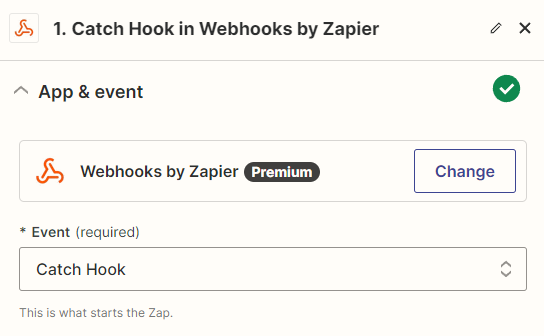
- Em ''Trigger'' adicione a chave do evento que deseja enviar. Para isso, realize uma ação no painel de controle, de acordo com o evento que foi configurado. Neste caso, daremos Usuário efetuou uma nova assinatura.

Ao acessar esse evento um código que vai abrir em um pop-up ele é o modelo de envio dos dados que deve ser adicionado no Trigger.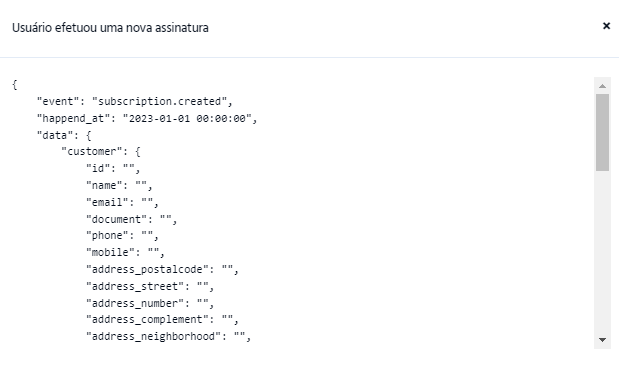
Copie e cole o código no local indicado e clique em salvar: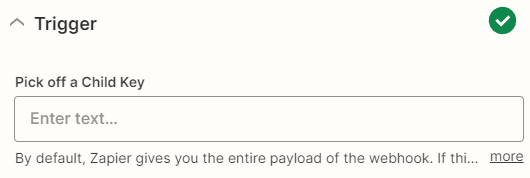
- Agora, você vai ter o acesso a URL de conexão. Copie o URL disponibilizado no campo ilustrado. Utilizaremos ele no próximo passo, diretamente no painel de controle da OTT.

- Retorne à ao painel de controle da sua OTT e na tela de configuração do webhook, no campo "URL da integração", cole o URL fornecido na etapa anterior e clique em "Salvar".
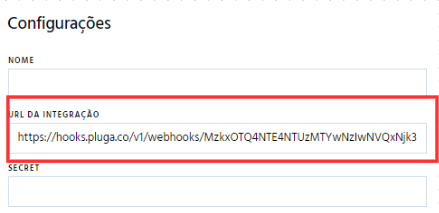
- Agora, retorne ao Zapier e clique em "Continue" na etapa "Set up webhook".

- Agora, em "App event", procure e clique na plataforma que deseja realizar a automação com a sua OTT.
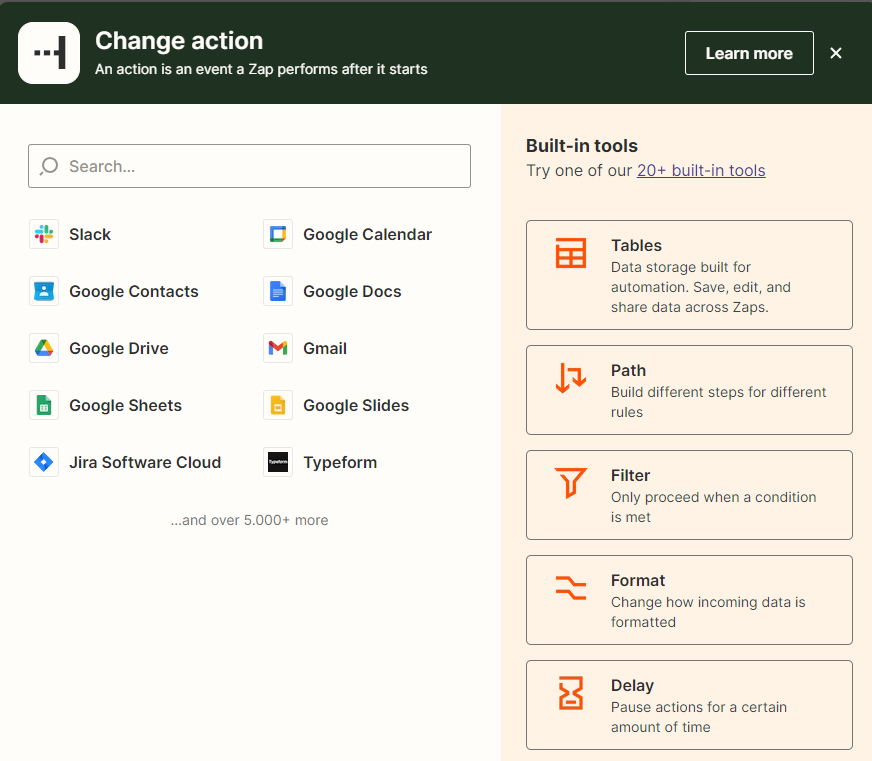
- Em seguida em ''Event'' selecione evento que deseja acionar. Após, clique em "Continue".
- Faça a conexão com a conta de interesse.
- No campo '' Action '' selecione ''Channel'' que é um dos itens obrigatórios e especifique o texto da mensagem a ser enviada. em ''Message Text''.
- Chegou a hora de testar o código. Para isso, clique em "Test & Continue".
- Se tudo ocorrer corretamente, uma mensagem será exibida em tela com o seguinte texto: "A run javascript was sent to Code by Zapier about x seconds ago".
- Para finalizar, clique em "Turn on Zap" para que a automação fique permanentemente ativada.
- Não esqueça de finalizar a ativação no painel de controle, caso tenha duvidas temos um artigo que pode te ajudar aqui.
